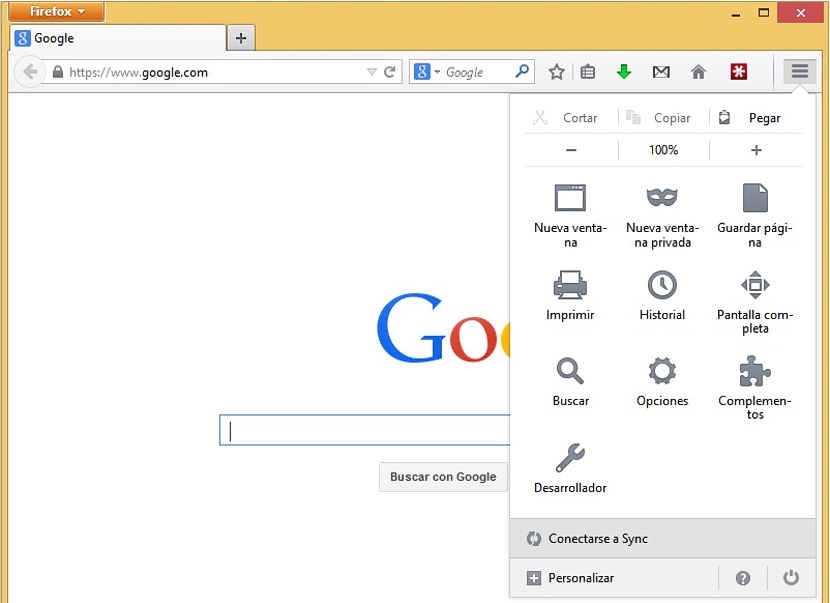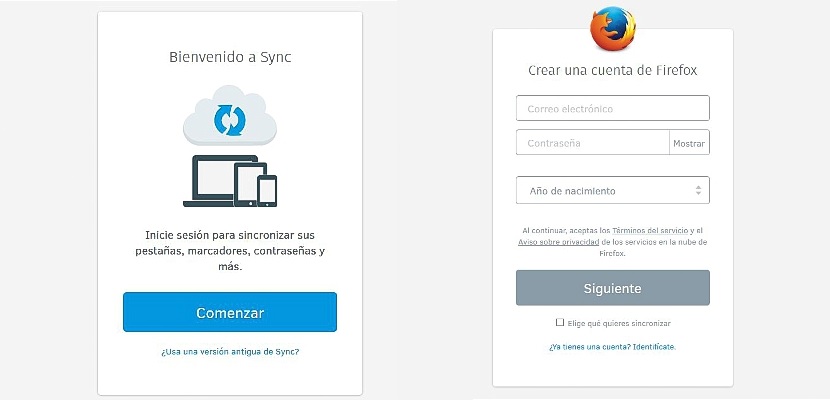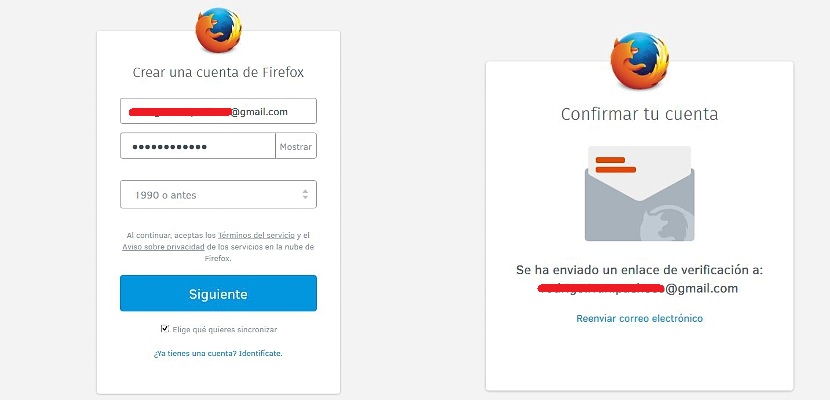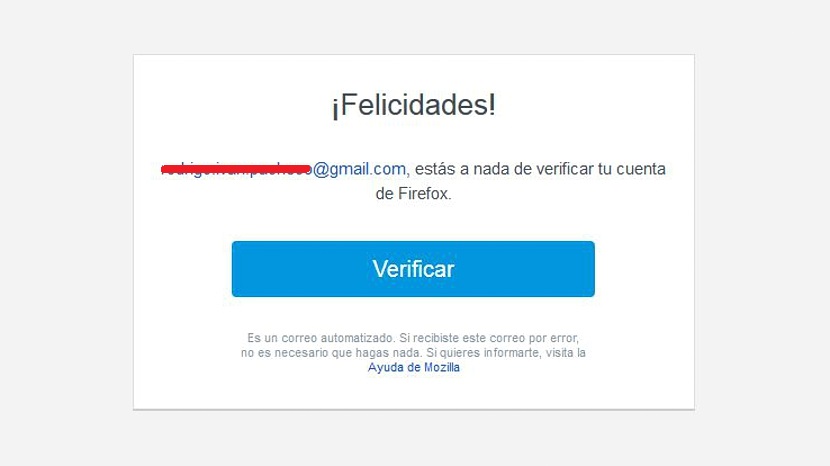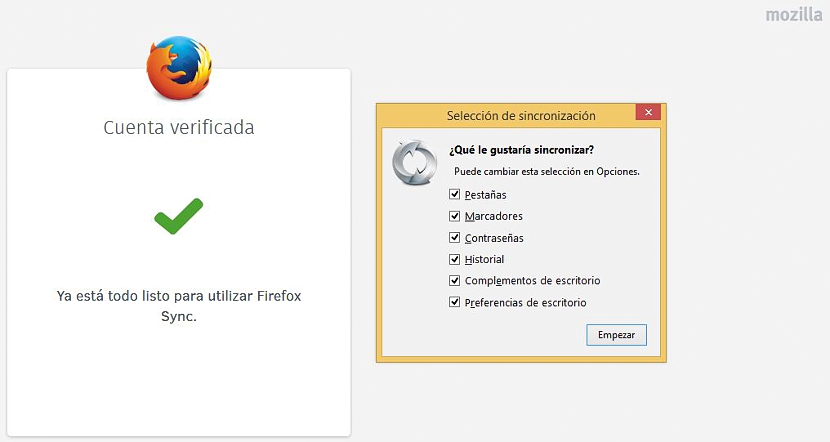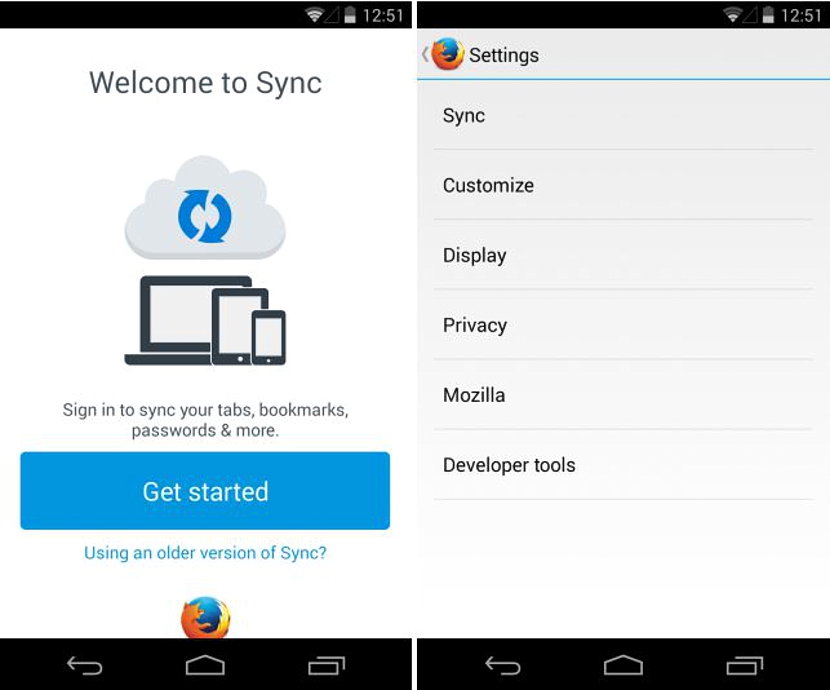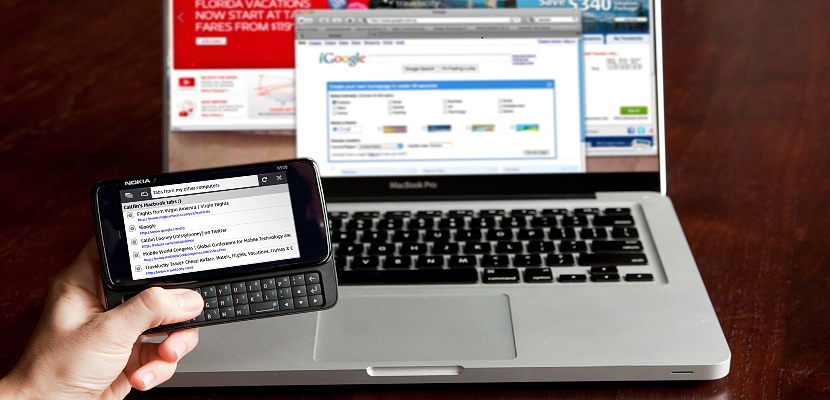
Firefox Sync, Mozilla'nın kullanmaya karar verdiği bir araçtır tarayıcınızın en son sürümünde ve güncellemesinde, şu anda idare etmesi ve yönetmesi çok daha kolay olan bir şey.
Firefox Sync de olsa estuvo presente en versiones anteriores, allí se necesitaba utilizar un código de autorización para poder sincronizar a diferentes equipos con el navegador; lo que se ha llegado a proponer en la versión 29, es una tarea mucho más fácil de seguir, lo que requiere tan sólo unos cuantos pasos que deberíamos ejecutar en el ordenador y en nuestro dispositivo móvil Android, lo cual nos dedicaremos a realizar en el presente artículo de una forma secuencial y paso a paso.
Firefox Sync ile dikkate alınacak temel hususlar
Firefox Sync, Mozilla tarayıcısına yerel olarak yüklenmiş olarak gelir, bunun anlamı 29 numaralı versiyona güncellemeden önce ve ardından, Firefox düğmesini ve klasik görünümü kurtarıyoruz genelde, Bu, seçeneği ararken kesinlikle hiçbir şeyi etkilemeyecektir bu, bu aracı kullanmamıza yardımcı olacaktır.
Öte yandan, Firefox Sync kullanmanın rahatlığı oldukça büyük. tarayıcınızla ve onun birkaç unsuruyla senkronize edildihem bilgisayarda hem de Android mobil cihazınızda, ister cep telefonu ister tablet; Bu bağlamda, şu anda iOS'li cihazlarda bu görevi gerçekleştirmenin bir yolu olmadığı, Mozilla'ya göre Apple Store'un koyduğu ve şu an için belirli kısıtlamalara bağlı olduğu bir durum olduğunu da unutmamak gerekir. , ayıklamak mümkün değildir.
Aşağıda önereceğimiz prosedür kullanıcının kimlik bilgilerini hizmete daha önce kaydetmemiş olduğu tahminler ve bu nedenle, tamamen yenidir, bu nedenle bu eğitim, Firefox Sync'e yeni başlayanlara adanmıştır; Buna ek olarak, okuyucunun hayran kalacağı arayüz, değiştirilmiş bir Firefox'a aittir, yani klasik görünümü geri yüklediğimiz, aşağıda göstereceğimiz gibi belirtilen prosedürü takip edebildiğimiz için, yalnızca ve özel olarak üç satırın seçimine dayanmaktadır (hamburger simgesi) sağ üstte görüntülenir.
Firefox Sync'te ilk kimlik bilgilerimizi oluşturun
Şimdi, prosedürümüze tam anlamıyla ve grafiksel olarak aşağıdaki adımlarla başlayacağız:
- Mozilla Firefox tarayıcısını çalıştırıyoruz.
- Tarayıcının sağ üst kısmında bulunan üç satıra (hamburger simgesi) tıklıyoruz.
- Gösterilen seçeneklerden «Sync'e bağlan".
Daha sonra karşımıza çıkan yeni pencere sadece bilgisayarımızda değil mobil cihazda da gösterilecek, bu durumda bizim için gerekli olmasına rağmen, aynı zamanda onu yalnızca cihazlara bağlanmak istediğimizde kullanmamız gerekecek. Bu nedenle, bu adımı önerdiğimizde kullanıcının bunu dikkate alması gerekir. Şu anda yapılacak tek şey «yazan mavi düğmeyi tıklamaktır.başlangıç".
Küçük bir formmuş gibi, oraya karşılık gelen verileri doldurmamız gerekecek:
- E-posta. Gmail, Hotmail veya Yahoo!
- Parola. Buraya e-postamızdan farklı bir şifre yerleştirilecektir.
- Doğum Yılı. Bir liste görünecek, ancak doğum yılımız yoksa, Mozilla söz konusu verilerin 1990'dan önce olup olmadığını önerecek.
- senkronize etmek. Pencerenin altında devre dışı bırakılmış bir kutu vardır; Daha sonra işaretlememiz gerekecek, arzumuz bu durumda bir cep telefonu ile bilgisayar olan cihazlarımızı senkronize etmek olacak.
«Yazan mavi düğmeyi tıkladıktan sonraizleyen»Daha önce kaydettiğimiz e-postaya bir onay mesajının gönderildiğini gösteren yeni bir pencere açılacaktır.
E-postada, Firefox Sync'teki prosedürün son bölümünü yetkilendirmek için seçmemiz gereken bir doğrulama penceresi içeren bir mesaj da göreceğiz.
Mavi kutuya tıkladıktan sonra «doğrulamak»E-postamızda, doğrulamanın başarıyla yapıldığının önerildiği başka bir tarayıcı sekmesine hemen geçeceğiz; Tam orada, hem bilgisayarda hem de Android mobil cihazımızda senkronize olmasını istediğimiz tüm bu özellikleri ve öğeleri seçme imkanına sahip olacağız.
Yapabiliriz bu senkronizasyonda mevcut olmalarını istemiyorsak hiçbirinin işaretini kaldırın; son olarak, «yazan düğmeyi tıklamamız yeterlibaşlangıç»Senkronizasyon işleminin bilgisayarda bitmesi için.
Prosedürümüzün ikinci bölümünde, Android mobil cihazımıza (cep telefonu veya tablet) gitmeli ve Firefox tarayıcısına girmeliyiz; Yüklemediysek, Google Play Store'dan indirip yüklememiz yeterlidir.
Burada ayrıca «yazan düğmeyi kullanarak Firefox Sync seçeneğini aramalıyız.başlangıç»Ve en üstte önerdiğimizi; Görünen pencerede, yalnızca daha önce kaydettiğimiz kimlik bilgilerini, yani Firefox Sync e-postasını ve şifresini girmemiz gerekecek. Bunu hatırla şifre e-postamızla aynı değil daha ziyade, bu hizmet için kaydettirdiğimiz.
İşlem bittiğinde, Firefox'ta ve bilgisayarımızda sahip olduğumuz aynı sekmeler, yer imleri, geçmiş ve diğer birkaç öğe mobil cihazda da görünecektir.